Facebook på torsdagen höll ett evenemang för att tillkännage en "stor idé" enligt inbjudan som skickades ut förra veckan. Omedelbart rykten började cirkulera att Facebook och Instagram skulle ta på Twitters Vine-tjänst genom att lägga till video till det populära sociala nätverket för filtrerad bild.
Rykten var sanna.
Från och med iOS och Android (Android-versionen har ännu inte dykt upp i Google Play-butiken, men den borde vara där någon gång idag) användare kommer att kunna installera Instagram 4.0, komplett med en ny Video on Instagram-funktion.
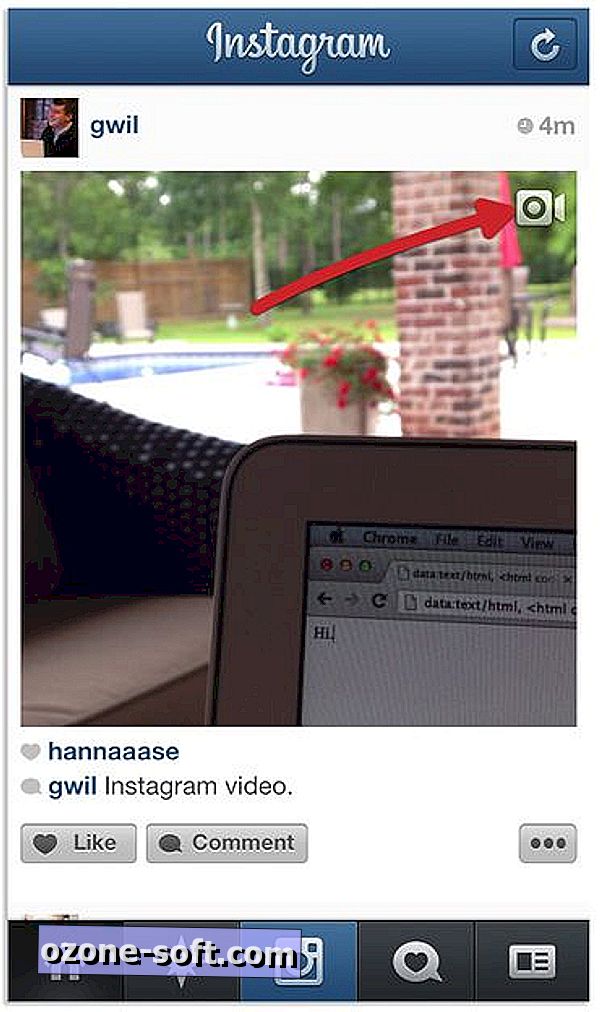
När du har uppdaterat uppdateringen märker du en ny videoikon i det övre högra hörnet av några bilder. Den här ikonen indikerar att inlägget inte är ett foto, utan istället en video. Om du slutar med en video laddar Instagram automatiskt den och börjar spela den, utan ytterligare åtgärder krävs av din sida (du kan inaktivera autoplay i inställningsdelen av appen). Du kanske märker när du tittar på en video på Instagram att den inte automatiskt slingrar som videoklipp på Vine, så du måste trycka på en video för att spela upp den igen. Naturligtvis kan du gilla och kommentera en video precis som du skulle ha ett foto. Du kan också visa videoklippen direkt på Instagram.com.
När det gäller inspelning av en Instagram-video är processen enkel. Om du är van vid Apples Vine märker du att det finns några tilläggs steg här. Men jag tror det är det som gör det bättre.
Tryck på Instagram-ikonen som om du skulle ta ett foto, men den här gången kommer du att märka en ny videoikon till höger om avtryckaren. Om du trycker på videosymbolen kan du börja spela in. I stället för att vara begränsad till 6 sekunder av video som på Vine, har du 15 sekunder att spela med, men du behöver inte utnyttja hela tiden.
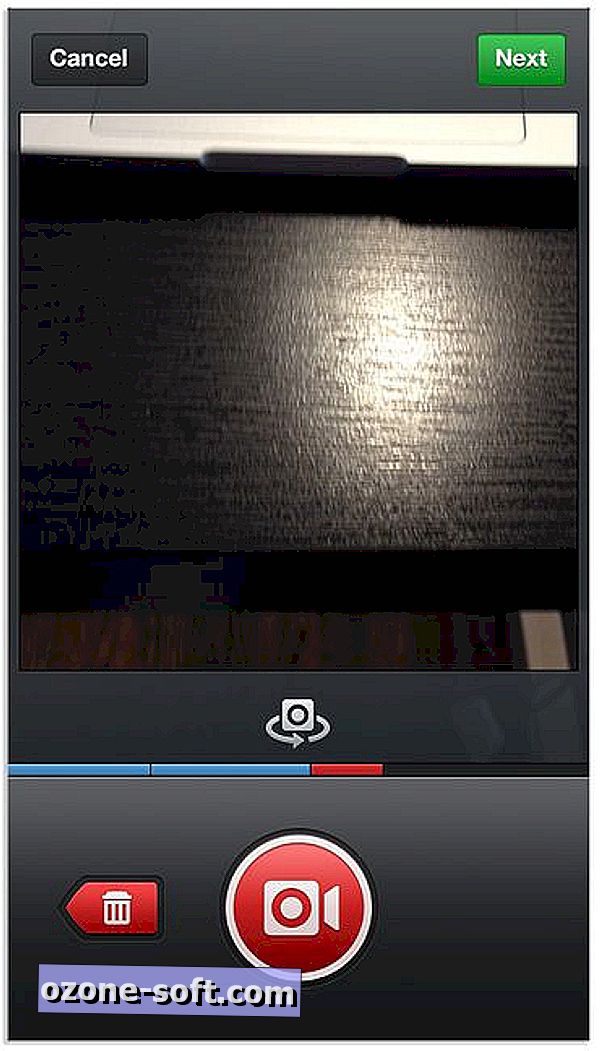
För att spela in ett klipp, tryck och håll ner den röda videokameraikonen. När du släpper kommer appen att sluta spela in - precis som Vine. Du märker en blå linje som indikerar dina framsteg strax under videobildet, med varje avsnitt av video separerad av ett litet mellanrum. Om du spelar in ett klipp och bestämmer att du inte gillar det, kan du trycka på "X" -knappen, göra det blå klippet röd och tryck sedan på (ny) papperskorgsknappen för att radera det. När du är nöjd med din kortfilm, tryck på Nästa för att välja ett filter.
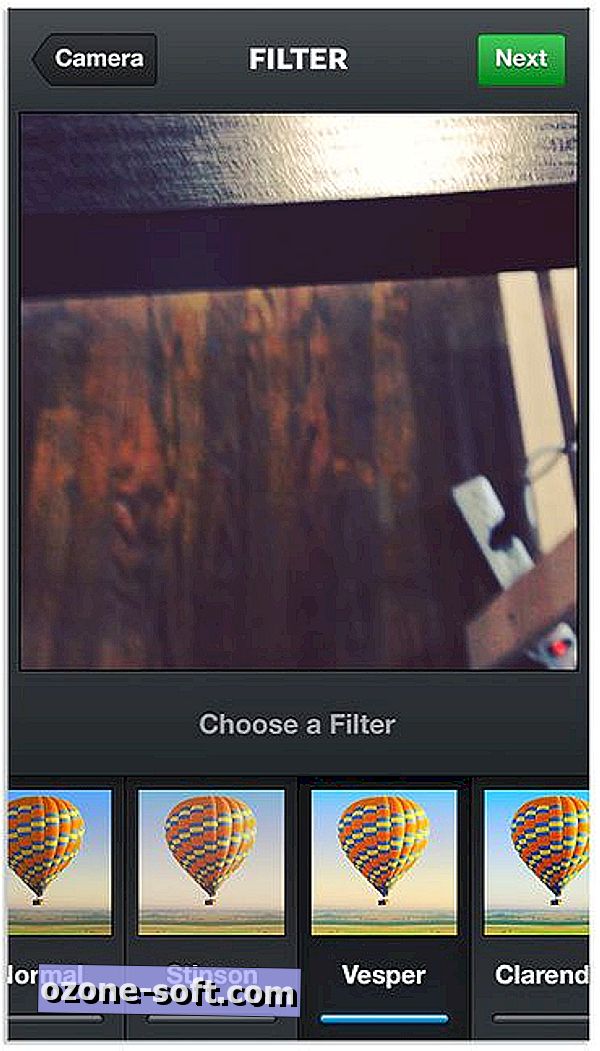
Instagram skapade totalt 13 filter speciellt gjorda för video. När du byter från filter till filter börjar din video att spela, vilket ger dig en förhandsgranskning av hur filtret ser på ditt mästerverk. Tryck på Nästa när du är nöjd med filtret. Vid denna tidpunkt kan du också slå på Cinema-funktionen, vilket kommer att ta bort skakighet i din video och ge dig en filmkvalitet. Av någon anledning kunde jag inte se ikonen på flera enheter, men jag försäkrar dig om att det här kommer att visas om din video behöver den.
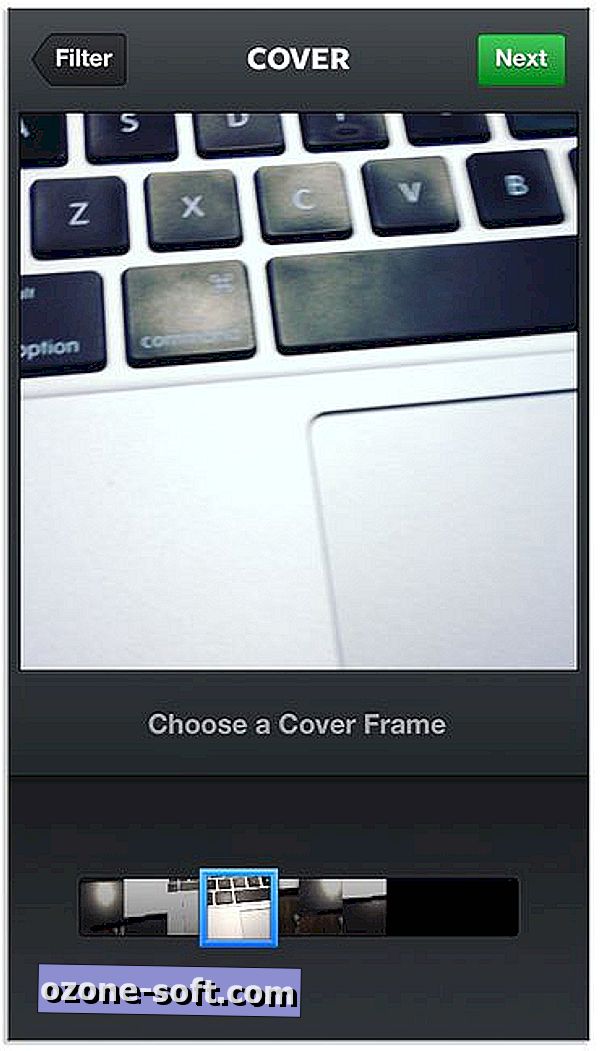
Nästa steg är en funktion som är oerhört viktigt: du kan välja förhandsgranskningsramen, eller som Instagram kallar det, täckramen. Du kan välja din Cover Frame genom att flytta rutan längs längden på din film och hitta den perfekta ramen för att visa upp din skapelse.
Cover Frame är en enda bildruta för videon som dina vänner kommer att se i sin tidslinje. Om du väljer din Cover Frame klokt, är dina vänner mer benägna att stanna och titta på din video. Låt oss möta det, den första ramen i våra videoklipp är ofta riktigt tråkig, och genom att plocka pengarna i stället kan användarna göra oddsen för att en video tittas och samspelas med att gå upp.
När du har spelat in din video, lägger till ett filter och valt en ram, är du redo att lägga upp den. Processen från denna punkt är identisk med den för att lägga ut ett foto; lägg till en bildtext, komplett med hash-taggar och bestämma var du vill dela den. När videon delas sparas den också i kamerarullen för iOS-användare, och mer än troligt galleriet för Android-enheter.
Om du blir kreativ med en Instagram-video, lägg till en länk nedan i kommentarerna för att dela den med oss.













Lämna Din Kommentar